Jak skonfigurować serwer DHCP na routerze Cisco
DHCP (Dynamic Host Configuration Protocol) to protokół używany przez urządzenia sieciowe (takie jak komputery, drukarki sieciowe itp.) do automatycznego uzyskiwania prawidłowych parametrów sieci, dzięki czemu mogą uzyskać dostęp do zasobów sieciowych i internetowych, takich jak adres IP, brama domyślna, nazwa domeny, serwery DNS i inne.
serwer DHCP jest uważany za niezbędny w dzisiejszych sieciach. Urządzenia, które zwykle dostarczają tę usługę, to serwery Windows, routery i przełączniki warstwy 3.
w tym artykule opisano, jak skonfigurować podstawowe parametry DHCP na routerze Cisco, umożliwiając mu działanie jako serwer DHCP dla Twojej sieci.
przykładowy scenariusz
na potrzeby tego artykułu Załóżmy, że mamy sieć pokazaną na poniższym schemacie, dla której chcielibyśmy włączyć usługę DHCP na naszym routerze Cisco.
router będzie działał jako serwer DHCP dla sieci 192.168.1.0 / 24. Adresy IP już przypisane do naszego switcha (192.168.1.2) i serwera plików (192.168.1.5) zostaną wyłączone z puli DHCP, aby upewnić się, że nie są udostępniane innym hostom i powodują konflikt adresów IP.
pierwszym krokiem jest włączenie usługi DHCP na naszym routerze, która domyślnie jest włączona.
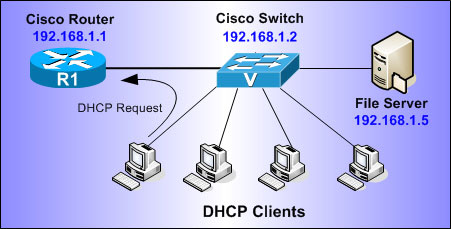
pierwszym krokiem jest włączenie usługi DHCP na naszym routerze, która domyślnie jest włączona:
R1(Config)# Service DHCP
następnym krokiem jest utworzenie puli DHCP, która określa sieć adresów IP, które będą udostępniane klientom. Zauważ, że’ NET-POOL ’ to nazwa puli IP DHCP, którą tworzymy:
R1(dhcp-config)# network 192.168.1.0 255.255.255.0
to mówi routerowi, aby wydał adresy IP dla sieci 192.168.1.0, co przekłada się na zakres 192.168.1.1 – 192.168.1.254. Będziemy musieli wykluczyć adresy IP, które chcemy później.
definiujemy teraz parametry DHCP, które zostaną podane każdemu klientowi . Należą do nich Brama domyślna (default-router), serwery dns, Domena i okres dzierżawy (dni):
R1(dhcp-config)# DNS-server 192.168.1.5 195.170.0.1
R1(dhcp-config))# Domain-Name Firewall.cx
R1(dhcp-config)# lease 9
nazwa domeny i parametry dzierżawy nie są obowiązkowe. Domyślnie czas dzierżawy adresu IP wynosi jeden dzień, jednak możemy określić dowolny zakres Czasu, którego potrzebujemy. Na przykład, jeśli chcemy ustawić czas dzierżawy na 4 godziny i 30 minut, użyjemy następującego polecenia w ramach puli DHCP:
R1(dhcp-config)# lease 0 4 30
powyższe polecenie jest interpretowane w następujący sposób: 0 (Zero) dni, 4 godziny i 30 minut.
wszystko, czego teraz potrzebujemy, to wykluczenie adresów IP, których nie chcemy podawać naszemu serwerowi DHCP. Wróć do 'global configuration mode’ i wpisz:
R1(config)# ip Dhcp excluded-address 192.168.1.10
to wyklucza adresy IP 192.168.1.1 – 192.168.1.5 & 192.168.1.10. Jak widać, istnieje opcja wykluczenia zakresu adresów IP lub określonego adresu.
powyższa konfiguracja to wszystko, czego potrzebujesz, aby serwer DHCP działał dla Twojej sieci. Udostępnimy jeszcze kilka poleceń, których możesz użyć do rozwiązywania problemów i upewnienia się, że działa poprawnie.
poniższe polecenie pozwoli Ci sprawdzić, którzy klienci zostali obsłużeni przez DHCP:
adres IP Client-ID/Typ wygaśnięcia dzierżawy
adres sprzętu /
nazwa użytkownika
192.168.1.6 0100.1e7a.C409 Jan 19 2009 03:06 PM Automatic
192.168.1.7 0100.1e7a.c3c1 Jan 19 2009 09:00 pm automatic
192.168.1.8 0100.1 Ebe.923b Jan 19 2009 02:25 PM Automatic
192.168.1.9 0100.1b53.5ccc Jan 19 2009 02:03 PM Automatic
192.168.1.11 0100.1e7a.261d Jan 19 2009 07:52 PM Automatic
R1#
zwróć uwagę, że adresy IP 192.168.1.5 & 192.168.1.10 nie zostały przypisane do klientów.
podsumowanie artykułu
w tym artykule omówiliśmy, w jaki sposób Router Cisco może być używany jako podstawowy serwer DHCP oraz różne dostępne opcje. Widzieliśmy również, w jaki sposób można uzyskać ogólne informacje na temat usługi. Istnieje więcej opcji dostępnych w usłudze DHCP, jednak ten podstawowy artykuł powinien obejmować większość potrzeb sieciowych.
w przyszłych artykułach DHCP omówione zostaną zaawansowane opcje i debugowanie dla bardziej złożonych sieci zawierających sieci VLAN i telefonię IP.
jeśli artykuł okazał się przydatny, będziemy wdzięczni za udostępnienie go innym, korzystając z usług dostępnych w lewym górnym rogu tego artykułu. Udostępnianie naszych artykułów zajmuje tylko minutę twojego czasu i pomaga Firewall.cx dotrzeć do większej liczby osób dzięki takim usługom.
Leave a Reply